Pertama, unduh dan instal Kodi jika Anda belum memilikinya. Baca proses instalasi lengkap Kodi dari sini (https://linuxhint.com/install-kodi-17-xbmc-home-theater-ubuntu/).
Siapkan Kodi di Ubuntu:
Setelah instalasi selesai, luncurkan aplikasi, Anda akan melihat layar berikut:
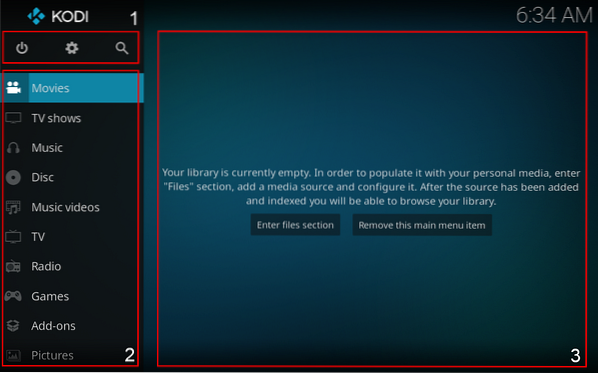
- Siaga, Pengaturan, dan tombol pencarian.
- Ini adalah menu di mana Anda dapat memilih jenis media.
- Area tempat media ditampilkan. Misalnya, spanduk film dan acara.
Anda dapat masuk ke bagian file dan menelusuri media dari drive Anda, atau Anda dapat memutar media dari situs web streaming online. Kita perlu mengunduh add-on untuk memutar media dari sumber online seperti YouTube, Vimeo, dll.
Mengunduh Add-on:
Untuk mengunduh add-on ini, klik “Add-ons”, dan kemudian “Download Add-ons” ada banyak add-on yang tersedia, tetapi add-on yang akan kita unduh adalah add-on streaming video populer yang disebut “ Vimeo”.
Untuk mendownload klik pertama pada “Add-ons” seperti yang ditunjukkan pada gambar di bawah ini:
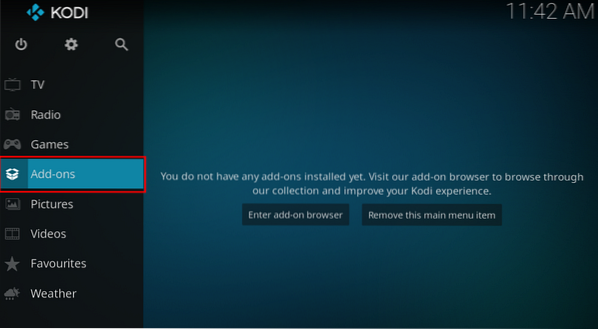
Sekarang Anda berada di bagian add-on. Kemudian gulir ke bawah ke opsi "Unduh":
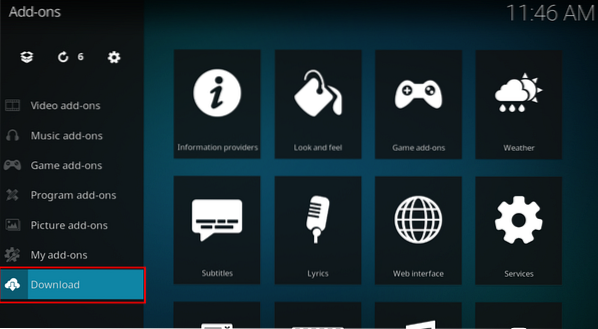
Ada berbagai kategori pengaya, seperti Cuaca, Pengaya Game, Pengaya Musik, dll. Arahkan ke "Pengaya video" seperti yang ditunjukkan pada gambar berikut:
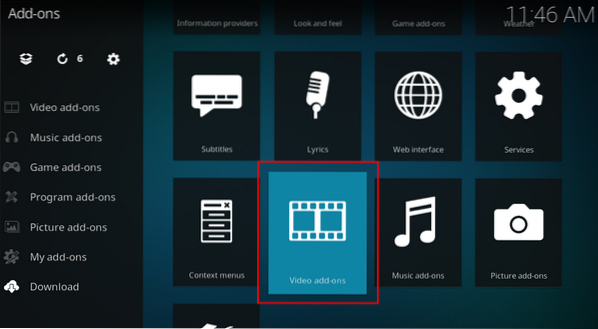
Akan ada banyak video add-on. Semua add-on diatur secara aphetis, cari "Vimeo" dan klik di atasnya:
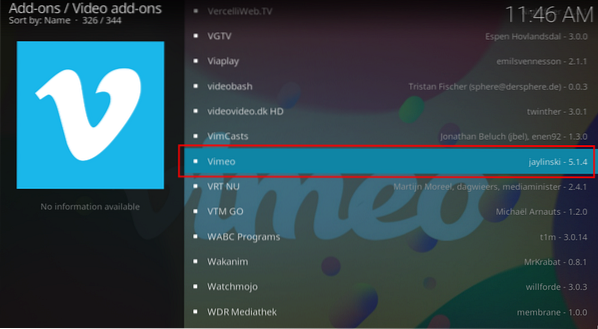
Sebuah jendela akan terbuka dengan deskripsi add-on klik install:
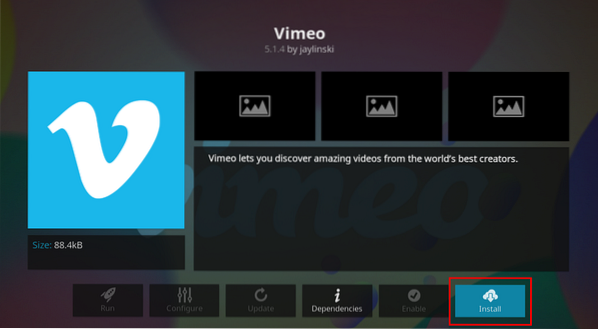
Ini akan meminta izin untuk menginstal dependensi, klik "OK" untuk melanjutkan:
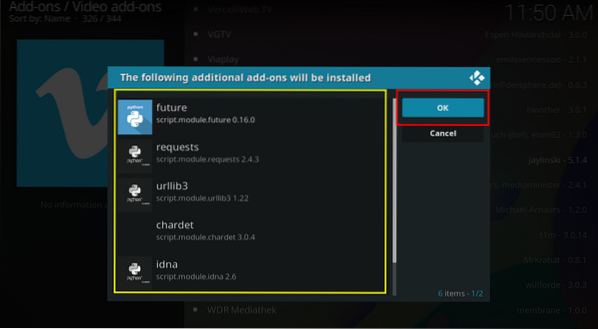
Setelah instalasi, Kodi akan menampilkan pemberitahuan, dan tanda centang akan muncul di samping add-on itu:
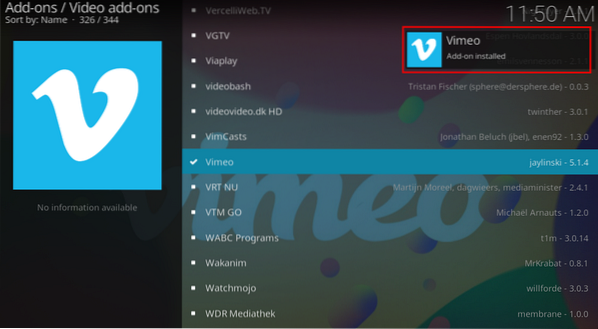
Sekarang kembali ke layar utama, Anda dapat melihat ikon add-on di sana:
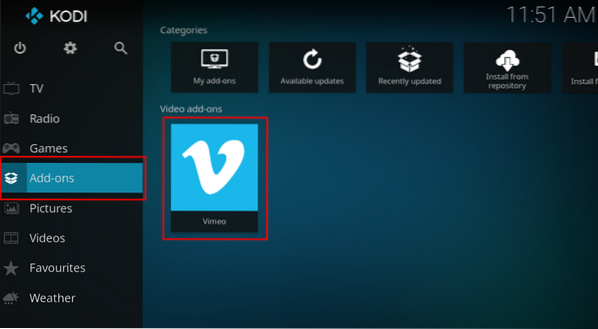
Pilih dan buka. Akan ada berbagai opsi seperti "Pencarian", "Unggulan" dan "Pengaturan", temukan video favorit Anda dan streaming.
Mengakses Media dari drive lokal:
Untuk menonton video dari penyimpanan perangkat Anda sederhana. Langsung saja ke video:
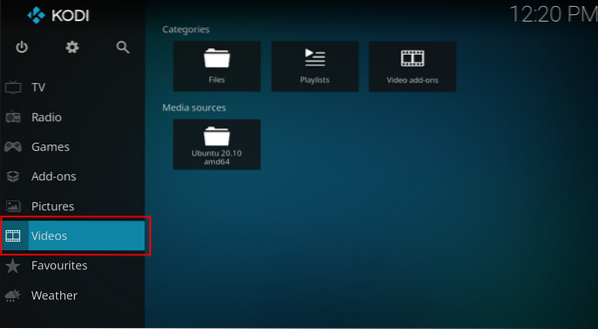
Sekarang buka "File":
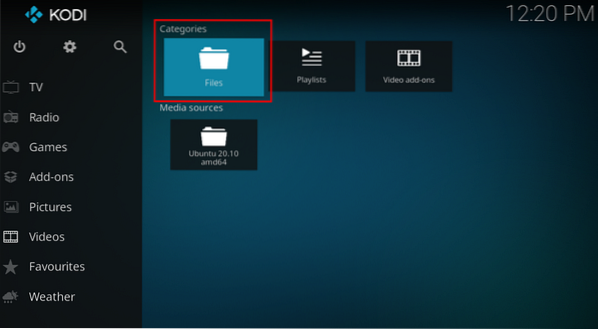
Klik ikon “+ Tambahkan Video”:
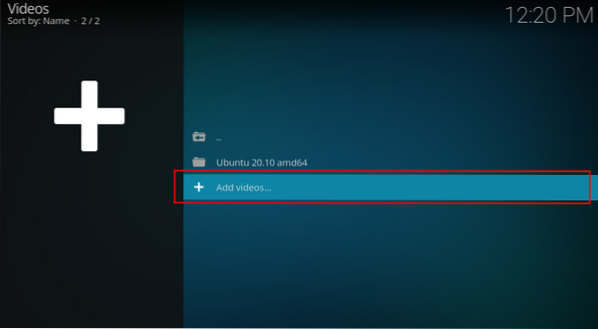
Sebuah jendela akan terbuka, klik jelajahi, jalur yang berbeda akan terbuka, pilih penyimpanan lokal Anda yang akan menjadi "Folder Rumah" dan navigasikan folder tempat video Anda berada. Dalam kasus saya, video ada di folder "Video".

Sebuah jalan akan ditambahkan, seperti yang ditunjukkan pada gambar berikut, klik "OK":
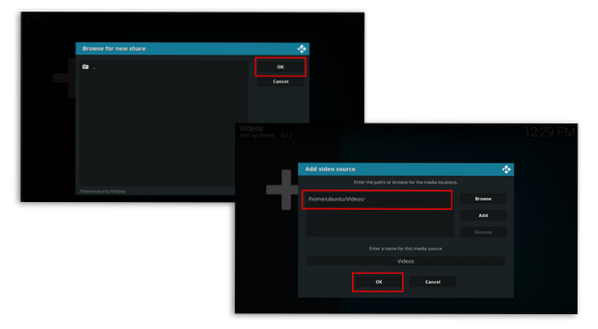
Sekarang Anda dapat menonton video yang ada di folder "Video" di drive Anda:
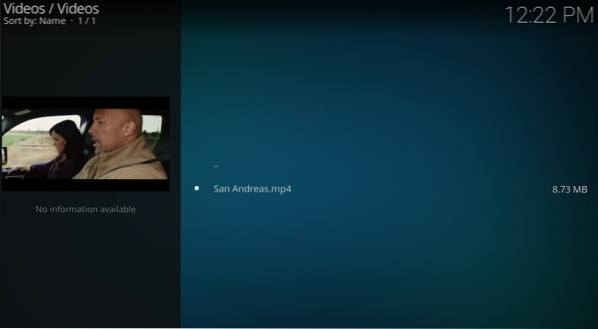
 Phenquestions
Phenquestions


